Powrót
Powrót
Instrukcja LookO2 V3


Serdecznie dziękujemy za zaufanie oraz zakup LookO2.
Mamy nadzieje, że urządzenie spełni Państwa oczekiwania – prosimy o zapoznanie się z instrukcją i ewentualny kontakt w razie pytań.
Jesteśmy dostępni do Państwa dyspozycji pod adresem: kontakt@looko2.com
Uruchomienie
Aby uruchomić urządzenie, koniecznie potrzebny jest dedykowany zasilacz (12V 1.4A) dołączony do LookO2.
Przed przystąpieniem do konfiguracji czujnika prosimy przygotować koordynaty GPS czujnika, czyli długość i szerokość geograficzną gdzie czujnik będzie zainstalowany. Dzięki temu czujnik pojawi się na mapie looko2 oraz w aplikacjach autorskich i partnerskich. Te dane można uzupełnić później, wymaga to jednak resetu urządzenia i przeprowadzenia konfiguracji od nowa.
Jak łatwo znaleźć koordynaty GPS :
Pozycje można pobrać ze strony GOOGLE MAPS klikając na ulicę oraz przepisując wyświetlone wartości:

Wszystko gotowe ?
Zaczynamy!
Podłącz zasilacz do prądu i wepnij wtyczkę do urządzenia LookO2. Urządzenie zamiga kilkukrotnie na zielono (co oznacza, że się włącza) oraz zacznie migać na biało – informując nas o tym, że czeka na konfigurację przez WiFi. W szarej wersji obudowy notyfikacje świetlne nie będą widoczne.

Gdy urządzenie miga na biało informuje o tym, że jest przywrócone do ustawień fabrycznych i jest gotowe do konfiguracji WiFi. Otwórz ustawienia WiFi na komputerze i wyszukaj sieci o nazwie LOOKO2 a następnie podłącz się do niej.

Po podłączeniu do sieci looko2 otwórz przeglądarkę WWW i wejdź na stronę:
Na stronie pojawi się formularz do wypełnienia:

Prosimy o uzupełnienie zgodnie z opisem poniżej
Select your Access Point(AP)
Wybierz swoją sieć WiFi do którego ma podłączyć się czujnik LookO2. Ważne aby czujnik był umieszczony w dobrym zasięgu sieci WiFi.
Provide your AP Password
Wpisz hasło do swojej sieci WiFI.
Provide your LookO2 Name
nazwij swoje urządzenie (bez PL znaków oraz spacji. Zamiast spacji prosimy użyć znaku _ )
W czwartym i piątym polu (Latitude, Longitude)
Podaj lokalizacje urządzenia (będzie ono widoczne wtedy na mapie na stronie LookO2). Należy wpisać wartości z użyciem kropki (nie przecinka ani żadnego innego znaku – inaczej czujnik nie pojawi się na mapie).
Przykład poprawnego uzupełnienia:

Pozycje można pobrać ze strony GOOGLE MAPS klikając na ulicę oraz przepisując wyświetlone wartości:

Jeżeli nie chcesz podawać pozycji gdzie zainstalowany jest czujnik, zostaw domyślne wartości. Czujnik nie będzie wtedy widoczny na mapie ani w żadnej aplikacji.
Make LookO2 visible on Heatmap/Tracker
włącz jeśli LookO2 ma być widoczny na mapie/trackerze.
Enable Air Quality Index Led Notification
Włącz jeśli chcesz by LookO2 świeciło kolorem Indeksu Jakości Powietrza. Przez szarą obudowę nie będzie widać notyfikacji świetlnych. Poziom jasności LED można ustawić w opcji opisanej poniżej.
Looko2 is installed Indoor ?
Włącz jeśli czujnik jest zainstalowany wewnątrz pomieszczenia.
Use Built in GPS module for positioning
Nadpisuje pozycje urządzenia danymi z modułu GPS – tylko dla LOOKO2 w wersji GPS.
Prosimy zostawić wyłączone.
Enable SmartBoot mode
Zaznaczenie tej opcji spowoduje rozwiązanie problemów z niekompatybilnością Państwa routera/access pointa. Sugerujemy włączenie tej opcji. Czujnik automatycznie będzie diagnozował problem i restartował swoje usługi celem odzyskania połączenia z Państwa siecią.
Choose LED Brightness
Wybierz jasność świecenia LookO2
PREMIUM – funkcje premium dostępne po wykupieniu usługi LookO2. Więcej informacji na sklep.looko2.com.
Przykładowa, poprawna konfiguracja:

Przed naciśnięciem klawisza Save prosimy upewnić się, że komputer nadal połączony jest z siecią wifi. Jeżeli nie – należy podłączyć go ponownie i dopiero nacisnąć klawisz SAVE
Na stronie (w zależności od wersji oprogramowania Państwa czujnika) pojawi się informacja o zapisanej konfiguracji i urządzenie zrestartuje się.

Od tego momentu rozpoczął się pomiar danych, LookO2 będzie komunikował się non-stop z serwerem głównym. Po chwili (około 5 minut od uruchomienia) będzie go można znaleźć na mapie looko2.com
UWAGA
LookO2 wymaga dobrego zasięgu sieci WiFi – inaczej będzie miał problemy z przesyłaniem danych.
Ustawienia fabryczne
Aby przywrócić urządzenie do ustawień fabrycznych, naciśnij klawisz 'reset’.

Po naciśnięciu klawisza Reset, LookO2 będzie gotowe do ponownej konfiguracji.
Diagnoza
Sygnalizacja diodą:
LookO2 sygnalizuje stan działania poprzez miganie wbudowanymi diodami na wybrane kolory.
Czerwony– Jeśli LookO2 miga 5x na czerwono co minutę, oznacza to, że nie może podłączyć się do WiFi. Przyczyną może być: źle podane hasło bądź problem z urządzeniem Access Point.
Zielony– LookO2 miga 5x na zielono gdy się uruchamia.
Żółty– LookO2 miga 5x gdy nie był w stanie wysłać danych na serwer, przyczyną może być brak lub problem z internetem, bądź problem z serwerem.
Biały – LookO2 miga non stop na biało gdy jest gotowy do konfiguracji
Różowy – czujnik wykonuje automatyczną diagnozę połączenia i ponawia próbę przesłania danych (opcja Enable SmartBoot mode)
Montaż
Aby poprawnie zamontować urządzenie, prosimy o wykorzystanie załączonych w zestawie uchwytów umożliwiających szybki montaż czujnika do powierzchni płaskich.

Po instalacji otwory czujnika (czerpnia, wylot powietrza, kabel zasilający) muszą być skierowane w dół.

Uwaga!
Dołączony zasilacz nie jest wodoodporny, musi być zainstalowane pod zadaszeniem lub w odpowiedniej osłonie.
Ważne: Upewnij się że LookO2 zamontowane jest otworami w dół, tak jak na zdjęciu powyżej aby uniknąć dostania się wody do urządzenia.
Nie instalować czujnika w miejscu narażonym na bezpośrednie działanie promieni słonecznych.
Najczęściej zadawane pytania, jak znaleźć czujnik, oraz wszystkie nowe informacje znajdą Państwo na stronie looko2.com w zakładce (menu górne) AKTUALNOŚCI. Polecamy zapoznanie się z artykułem FAQ – najczęściej zadawane pytania.